Cara memindahkan ikon aplikasi dengan cepat di layar beranda iPhone
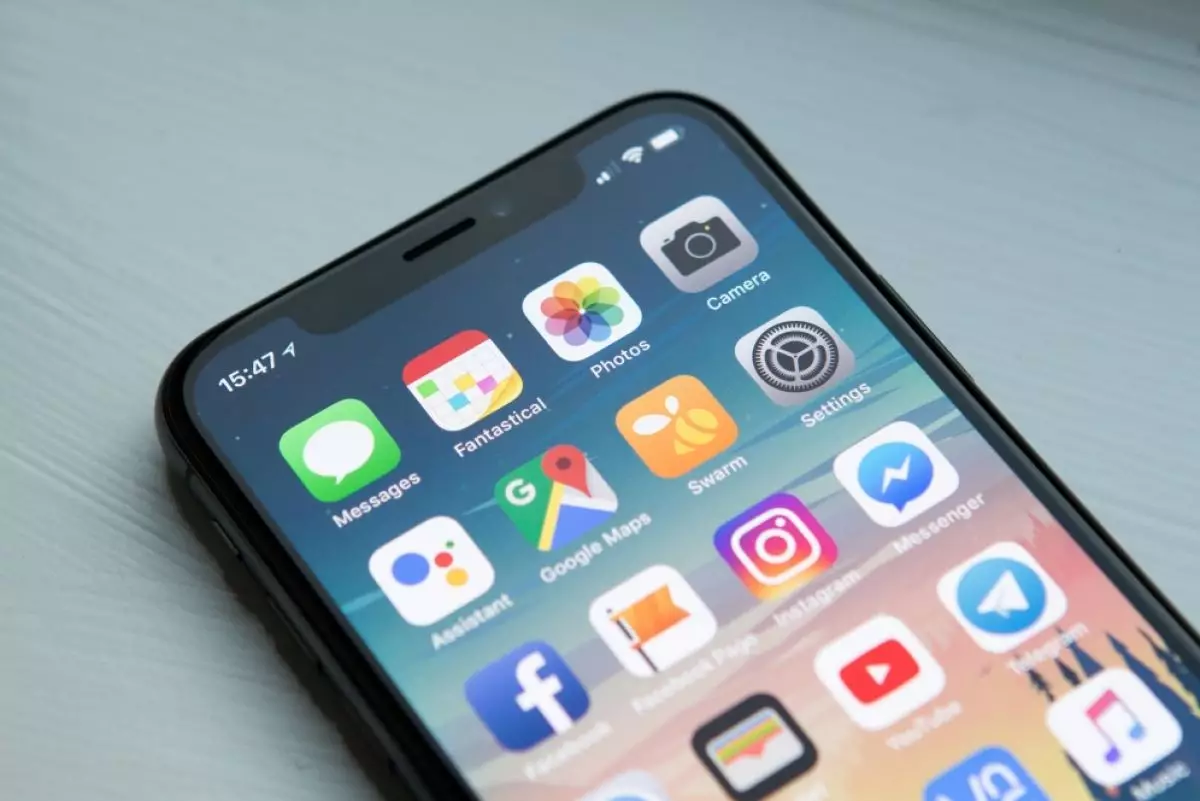
foto: unsplash/william hook
Techno.id - Selama bertahun-tahun, Apple mempertahankan kontrol ketat atas tampilan layar beranda iPhone. Pengguna hanya dapat memindahkan letak aplikasi. Tetapi kini pengguna dapat menyesuaikan layar beranda iPhone mereka dengan pintasan dan widget yang dapat dikostumisasi sesuai keinginan.
Tetapi mencoba memindahkan aplikasi di sekitar layar beranda sering kali menjadi pekerjaan yang membuat frustrasi. Tidak jarang aplikasi lain yang tidak dipindahkan justru ikut berpindah. Ada beberapa trik yang bisa kamu gunakan untuk memindahkan aplikasi dengan cepat di layar beranda iPhone. Begini caranya.
- Cara memindahkan beberapa aplikasi iPhone, biar terlihat rapi dan mudah diakses Kamu bisa mengatur tata letak aplikasi agar terlihat lebih rapi dan elegan
- 7 Cara membuat layar beranda iPhone tampak estetik, kostumisasi sesuka hati biar lebih personal Kamu bisa menyesuaikan tampilan layar beranda iPhone jadi lebih personal
- Mengurangi waktu layar dengan menyembunyikan aplikasi di iPhone, begini caranya Dengan menyembunyikan aplikasi di iPhone, akan dapat membantu mengurangi waktu layar
Cara memindahkan aplikasi iPhone ke layar yang berbeda

Jika ingin memindahkan aplikasi ke layar yang berbeda, kamu bisa menyeretnya ke tepi layar, dan aplikasi tersebut akan berpindah ke layar berikutnya. Namun, jika kamu ingin memindahkannya ke beberapa layar, metode ini bisa menjadi mimpi buruk. Untungnya, ada cara lain.
1. Ketuk dan tahan ikon aplikasi yang ingin kamu pindahkan
2. Pilih Edit Layar Beranda. Ikon aplikasi akan mulai bergoyang-goyang yang menandakan bahwa ikon tersebut siap untuk dipindahkan.
3. Ketuk dan tahan ikon aplikasi sekali lagi dan geser sedikit dari posisinya saat ini.
4. Terus tahan ikon aplikasi dan dengan tangan kamu yang lain, usap layar ke kiri atau ke kanan.
5. Layar akan berubah, dan aplikasi yang kamu pegang akan tetap berada di bawah jari kamu.
6. Terus usap ke kiri atau ke kanan hingga kamu mencapai layar di mana ingin ikon aplikasi muncul.
7. Sekarang kamu dapat memosisikan aplikasi di tempat yang kamu inginkan di layar.
8. Ketuk Selesai di sudut kanan atas layar saat kamu puas dengan tata letaknya.

Cara memindahkan aplikasi di iPhone
Cara memindahkan beberapa ikon aplikasi iPhone sekaligus

Jika kamu ingin memindahkan beberapa ikon aplikasi dari satu layar ke layar lainnya, ada trik yang tidak banyak diketahui, Kamu bisa memindahkan beberapa aplikasi sekaligus, sehingga mempercepat prosesnya.
1. Ketuk dan tahan salah satu aplikasi yang ingin kamu pindahkan
2. Pilih Edit Layar Awal. Ikon aplikasi akan mulai bergoyang
3. Ketuk dan tahan ikon aplikasi sekali lagi dan geser sedikit dari posisinya saat ini
4. Dengan tangan kamu yang lain, ketuk ikon aplikasi lain yang ingin dipindahkan
5. Aplikasi yang masih kamu pegang sekarang menunjukkan angka dua yang menandakan bahwa aplikasi tersebut adalah tumpukan dua aplikasi
6. Ketuk ikon aplikasi lainnya untuk menambahkannya ke tumpukan
7. Setelah kamu memilih semua aplikasi yang ingin dipindahkan, tahan jari kamu. dengan tangan yang lain, usap ke kiri atau ke kanan hingga kamu mencapai layar di mana ingin aplikasi tersebut muncul
8. Lepaskan jari kamu dan setiap aplikasi dalam tumpukan akan ditempatkan di layar
9. Kamu dapat mengatur ulang dengan menyeretnya di sekitar layar
10. Jika kamu puas dengan tata letaknya, ketuk Selesai di sudut kanan atas.
RECOMMENDED ARTICLE
- Cara mengaktifkan fitur Screen Distance di iPhone untuk menjaga kesehatan mata
- Ini iPhone termahal di dunia, dijual dengan harga lebih dari Rp 2,8 miliar
- Cara memulai ulang iPhone berbagai tipe, dari yang paling lawas hingga terbaru
- Cara menggunakan widget iPhone di Mac atau Macbook
- Apple sedang mengerjakan monitor Mac yang bisa jadi layar rumah pintar saat dalam mode siaga
HOW TO
-

Cara membuat foto lawas keluarga jadi bergerak dengan AI di 2025, terlihat nyata
-

Cara terbaru pakai dua akun WhatsApp di iPhone, urusan pribadi & kantor tak lagi campur
-

Cara mudah update semua aplikasi sekaligus di Windows, lebih praktis dan singkat tanpa ribet di 2025
-

Cara aktifkan webcam eksternal di laptop Windows 7 hingga 11, lengkap dengan rekomendasi terbaik 2025
-

10 Alasan dan solusi laptop gampang lag dan panas di 2025, baru beli tapi kok lemot?
TECHPEDIA
-

Penjelasan mengapa port USB punya banyak warna, format terbaru di 2025 punya kecepatan 80 Gbps
-

10 Cara download gambar di Pinterest kualitas HD, cepat dan mudah dicoba
-

Cara download game PS2 dan PS3 di laptop dan HP, bisa main berdua
-

10 Fitur canggih iPhone 16E, bakal jadi HP Apple termurah di bawah Rp 10 juta?
-

10 HP Xiaomi in bakal kebagian AI DeepSeek, bisa kalahkan AI dari Google atau ChatGPT?
LATEST ARTICLE
HOW TO Selengkapnya >
-
![Cara membuat foto lawas keluarga jadi bergerak dengan AI di 2025, terlihat nyata]()
Cara membuat foto lawas keluarga jadi bergerak dengan AI di 2025, terlihat nyata
-
![Cara terbaru pakai dua akun WhatsApp di iPhone, urusan pribadi & kantor tak lagi campur]()
Cara terbaru pakai dua akun WhatsApp di iPhone, urusan pribadi & kantor tak lagi campur
-
![Cara mudah update semua aplikasi sekaligus di Windows, lebih praktis dan singkat tanpa ribet di 2025]()
Cara mudah update semua aplikasi sekaligus di Windows, lebih praktis dan singkat tanpa ribet di 2025
-
![Cara aktifkan webcam eksternal di laptop Windows 7 hingga 11, lengkap dengan rekomendasi terbaik 2025]()
Cara aktifkan webcam eksternal di laptop Windows 7 hingga 11, lengkap dengan rekomendasi terbaik 2025


















